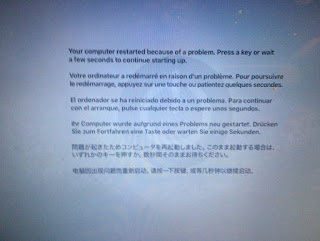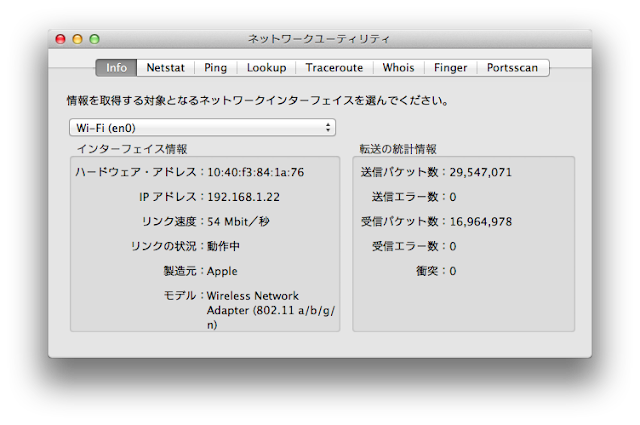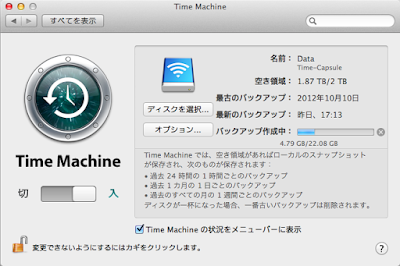Power nap オンなのにスリープ時に自動バックアップをしない

スリープ時にTimeCapsuleに自動バックアップとってるはずが、一ヶ月前から取れていない ようだ。「Power nap オン」なのに。 環境設定→省エネルギー 鍵マークをクリック 一旦全てのチェックをはずしてから「デフォルトに戻す」をクリック 環境設定を閉じて、Macを再起動。 私はこれで直りました。 (このクリーンアップ中… って初めて見るような気がするなぁ) 2018年8月3日 追記 バッテリー関係が怪しい。 試しに、 「バッテリー使用時にPower nap をオンにする」 にチェックをいれる。 深夜にもちゃんとバックアップをとっている。 2019年10月22日 追記 その後また。 バッテリー関連ともう一つWi-Fiも関係ありそうです。VmwareFusionnも何かとネット等を支配したがります。そこで¥26000代の安い Windows10込のマシン をかって、MacからVmwareFusioをアンインストールしたら、動作は非常に安定し、確実にバックアップ取るようになりました。 2019年4月9日 追記 以下のバッテリー交換でこの問題は完結したようです MacBook Air (13-inch, Mid 2011) バッテリー交換 2018年8月2日 追記 暫くしてまたどうも様子がおかしい。確実にバックアップをとっていない。バッテリーアイコンをクリックしてみたら以下のように 「バッテリーの交換修理!」 の表示が。 これが原因かもしれない。